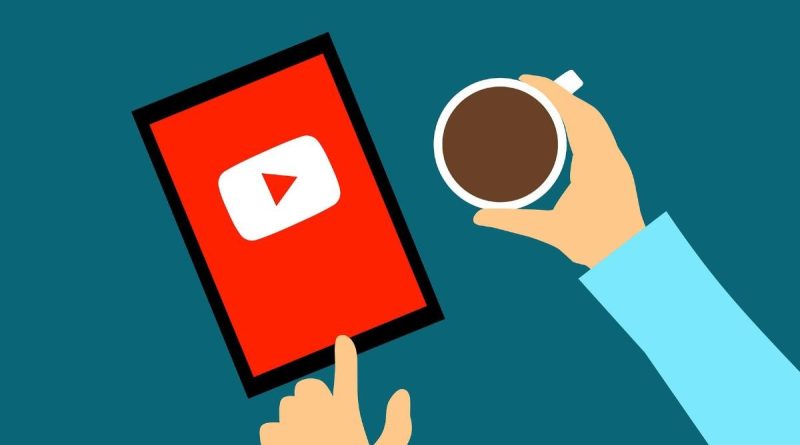5 cách tải xuống video riêng tư trên YouTube ở độ phân giải 1080P hoặc cao hơn
Last Updated on January 16, 2023 by Dan Dan
Có rất nhiều bản tải xuống YouTube miễn phí trực tuyến mà bạn có thể sử dụng để tải xuống các video cá nhân công khai, nhưng bạn không thể sử dụng chúng để tải xuống các video YouTube cá nhân. Trong bài viết này, tôi sẽ chỉ cho bạn 5 cách để tải video YouTube, chỉ khi người tải lên mời, mà không cần cài đặt bất kỳ phần mềm nào.
Miễn là bạn có thể xem video YouTube cá nhân của mình, bạn có thể sử dụng một cách để tải video xuống PC của mình. Tất nhiên, bạn cũng có thể sử dụng phương pháp này để tải xuống các video YouTube chưa được chỉnh sửa, những video này có thể được xem và chia sẻ bởi bất kỳ ai có liên kết video.
Tải xuống video riêng tư trên YouTube với Tiện ích bổ sung của Firefox:
Phương pháp đầu tiên sử dụng tiện ích bổ sung Firefox, Trình tải xuống video và âm thanh của YouTube (WebEx). YouTube không muốn bạn tải video xuống từ YouTube, vì vậy bạn không thể tải cùng một tiện ích mở rộng của Chrome từ Cửa hàng Chrome trực tuyến.
Với tiện ích bổ sung Firefox này, bạn có thể dễ dàng tải xuống các video YouTube mà bạn có thể xem trực tuyến.
Bước 1. Mở trình duyệt web Firefox và mở trang Video YouTube để xem video bạn muốn tải xuống.
Bước 2. Nhấp vào biểu tượng quảng cáo Trình tải xuống video và âm thanh của YouTube (WebEx).
Bước 3. Từ danh sách thả xuống, bạn có thể chọn chất lượng video để tải xuống các video YouTube riêng tư trực tuyến. Hãy nhớ rằng bạn chỉ có thể chọn tùy chọn với kích thước tệp, vì các tùy chọn khác không có kích thước tệp yêu cầu các chương trình khác tải xuống.
Như bạn đã biết, YouTube lưu trữ âm thanh và video riêng biệt cho video chất lượng cao (1080p trở lên), vì vậy tiện ích bổ sung này của Firefox cho phép bạn tải xuống video YouTube có độ phân giải lên đến 720p chỉ bằng 720p. Bạn có thể xem các tùy chọn khác nếu muốn tải xuống video chất lượng 1080p hoặc cao hơn.
Tải xuống Video YouTube bằng ByClick Downloader:
Nếu bạn muốn tải xuống từng video trên YouTube bằng một công cụ đặc biệt để có hiệu suất tốt hơn, bạn nên thử tải xuống Bidlik này (trước đây được gọi là YouTube bằng cách nhấp vào). Như tên trước đây, đặc biệt là để tải video chất lượng cao từ YouTube.
Bạn có thể sử dụng nó để tải xuống tất cả video từ danh sách phát hoặc kênh YouTube. Hơn nữa, bạn cũng có thể sử dụng nó để tải video từ Facebook, Instagram, Twitter, Vimeo, Dribon, EKU và nhiều hơn nữa. Đối với các video YouTube riêng lẻ, bạn cần nhấp vào tùy chọn đầu tiên và trong tab Tài khoản, nếu đã đăng nhập vào Chrome, bạn có thể yêu cầu cấp quyền truy cập vào Chrome.
Sau đó, bạn có thể sao chép bất kỳ URL video YouTube riêng lẻ nào, chương trình sẽ tự động nhận dạng URL đó và sau đó bạn có thể chọn tải xuống video hoặc âm thanh. Chỉ nó thôi. Đây là trình tải xuống video cá nhân YouTube tốt nhất cho Windows. Nếu bạn muốn sử dụng một cái cho máy Mac của mình, tôi khuyên bạn nên tải xuống video 4K.
Tải xuống các video riêng tư trên YouTube với chất lượng cao nhất:
Play soft là chương trình tải xuống đa phương tiện cuối cùng dành cho Windows và Mac, cho phép bạn tải xuống video và nhạc chất lượng cao từ YouTube và nhiều trang web khác. Bạn cũng có thể lưu các video cá nhân trên YouTube ở các định dạng video gốc, MP4, AVI, MOV, WMV, FLV, WEBM, MKV, v.v. Bạn có thể tham khảo các bước dưới đây cho từng video YouTube riêng lẻ, không chỉnh sửa hoặc công khai.
Bước 1. Tải xuống Alvsoft (dành cho Windows hoặc Mac) miễn phí. Cài đặt và sau đó khởi chạy.
Bước 2. Sao chép URL video YouTube riêng tư mà bạn muốn tải xuống và dán URL video YouTube riêng tư đã chọn trên AllavSoft.
Bước 3. Nó sẽ tự động tải xuống chất lượng cao nhất hiện có, có thể thay đổi theo nhu cầu của bạn. Bạn có thể tự động chuyển đổi biểu mẫu đầu ra thành MP4, AVI, MOV và nhiều dạng khác bằng cách nhấp vào nút “Chuyển đổi”. Sau đó, nhấp vào nút “Tải xuống” để tải xuống từng video YouTube.
Bước 4. Vì đây là video YouTube cá nhân nên bạn sẽ được nhắc đăng nhập vào tài khoản YouTube của mình, tài khoản này cho phép bạn xem từng video này. Sau đó, video sẽ được tải xuống máy tính của bạn.
Ngoài video YouTube, bạn cũng có thể sử dụng AlavSoft để tải video từ Udemy, Facebook, Gaia và cũng có thể tải nhạc từ Spotify, Deezer, Tidal, v.v.
Tải xuống video YouTube riêng tư trên Android hoặc iOS:
Bạn phải nghe về YouTube-DL, một chương trình mã nguồn mở để tải xuống các video YouTube. Tất nhiên, bạn cũng có thể sử dụng nó để tải các video riêng lẻ. Gần đây, tôi đã học cách chạy nó trên Android và iOS.
Vì vậy, trước tiên, chúng ta hãy xem cách cài đặt YouTube-DL trên Android để tải xuống các video riêng lẻ.
Bước 1. Tải xuống và cài đặt ứng dụng miễn phí có tên TermX từ Cửa hàng Google Play.
Bước 2. Mở word và chạy lần lượt các lệnh sau:
Bước 3. Chạy lệnh sau để tải xuống một video YouTube riêng lẻ, hãy nhớ thay đổi cho phù hợp. Sau đó, tất cả các video đã tải xuống sẽ được lưu trữ trong thư mục Tải xuống của bạn. Đối với người dùng iOS, bạn có thể sử dụng ứng dụng A-SHELL miễn phí để phát YouTube-DL trên iOS.
Tải xuống Video riêng tư trên YouTube bằng Trình tải xuống video DumpMedia:
Dumpmedia Video Downloader là một ứng dụng phần mềm chuyên nghiệp của bên thứ ba có thể tải xuống video và tệp âm thanh từ nhiều trang web, bao gồm YouTube, Vimeo, Instagram, Facebook, Tumblr, Dailymotion, v.v.
Nếu bạn muốn thay đổi độ phân giải video hoặc xử lý nhiều tệp cùng một lúc, bạn có thể sử dụng Dumpmedia Video Download. Đây là một bước toàn diện vì chúng tôi muốn bạn sử dụng ứng dụng ngay sau khi cài đặt.
Bước 1. Khởi chạy ứng dụng và đảm bảo rằng bạn đã tạo liên kết video YouTube. Sau khi mở ứng dụng, bạn sẽ thấy ngay một thanh. Dán URL video YouTube và nhấp vào nút “Phân tích” sau khi thực hiện.
Bước 2. Sau đó, bạn có thể chọn hình thức đầu ra có sẵn. Độ phân giải video và chất lượng âm thanh sẽ được hiển thị trên màn hình. Bạn có thể chọn bất kỳ một trong những lựa chọn của bạn.
Ngoài ra, nên xác định vị trí lưu trữ nơi tệp đầu ra sẽ được lưu trữ. Do đó, hãy chọn một cái để dễ dàng truy cập.
Bước 3. Sau khi hoàn thành những việc này, chỉ cần kiểm tra nút “Tải xuống” bạn sẽ thấy.
Sự kết luận:
Có 5 phương pháp khác nhau được thử nghiệm vào năm 2022 để tải xuống video YouTube riêng tư này. Allavsoft là tùy chọn ưa thích của tôi vì nó có thể làm được nhiều việc hơn là chỉ tải video từ YouTube. Nếu bạn không muốn nhập mật khẩu YouTube của mình, hãy chọn tiện ích bổ sung Firefox hoặc phương pháp IDM.